
Bu yazımızda sizlere Zebra ZD220D barkod yazıcı kurulumu nasıl yapılır detayları ile anlatıyoruz.
Barkod yazıcılar, ticari ve endüstriyel alanlarda büyük bir role sahip olan cihazlardır. Bu yazıcılar, ürünlere veya paketlere özgün barkod etiketleri basarak, hızlı ve doğru bir şekilde ürün takibi yapılmasını sağlıyor.
Barkod yazıcılar, modern işletmelerin verimliliğini artıran önemli araçlardır. Bu cihazlar, ürünlerin hızlı ve hatasız bir şekilde tanımlanmasını sağlayarak envanter yönetimini kolaylaştırır. Barkod etiketleri, ürün takibi, fiyatlandırma ve stok kontrolü gibi iş süreçlerini optimize ederek zaman ve maliyet tasarrufu sağlar.
Zebra ZD220D ise barkod yazıcı ihtiyacınızı karşılamak için uygun bir seçenektir. Aynı zamanda, satış noktalarında hızlı satış işlemleri gerçekleştirilmesine olanak tanır. Zebra ZD220D, veri giriş hatalarını en aza indirerek verimliliği artırır.
Zebra ZD220D barkod yazıcı kurulumu yapıldıktan sonra kullanım deneyimi ile beraber müşteri memnuniyetini yükseltecektir. Endüstriyel tesislerden perakende mağazalarına kadar geniş bir kullanım alanına sahiptir. işletmelerin rekabet avantajını güçlendiren teknolojik çözümler arasında yer almaktadır.
Zebra ZD220D Barkod Yazıcı Kurulumu Nasıl Yapılır?
Yazıcının kurulumuna başlamadan önce kutusunu açarak içerisinde bulunan koruma etiketlerini çıkarınız. Cihaz içerisine boş barkod yerleştiriniz. Zebra ZD220D barkod yazıcı kurulumu için ayrıca bilgisayar ile yazıcı arasına yazıcı kablosu ile bağlantısını yapınız.
Bilgisayarınızda internet bağlantısı olması gerekmektedir. Bilgisayarınıza Zebra ZD220D barkod yazıcı sürücülerini yükleyiniz.
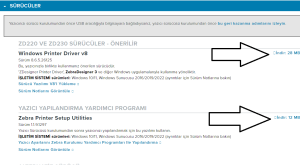
Daha sonra indirilen yazıcı ekleme sürücüsünü çalıştırıyoruz. Next seçeneği ile kurulumu başlatıyoruz. Program yazıcı eklemek için ilgili sayfaya yönlendirilecektir. Burada bilgisayara bağlı olan yazıcının ismi gözükecektir. Yazıcıyı seçerek install new printer seçeneğini seçiyoruz.
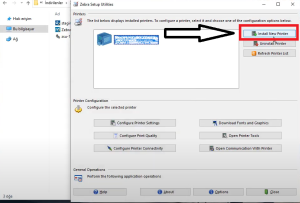
Böylece cihazınız artık kullanıma hazır geliyor. Sürücü yükleme ekranında Close yazısı gelince tıklayıp kapatabilirsiniz. Zebra Desing veya firmanıza ait uygulamalar ile barkodlar düzenleyip barkod basmaya başlayabilirsiniz.
Eğer Zebra Desing uygulaması kullanacaksınız baskı kalitesi ve hızı ters orantı olduğunu bilmelisiniz. Eğer baskı hızını artırırsanız baskı kalitesi düşer. Baskı hızı ne kadar yavaş olursa o kadar kaliteli baskı alırsınız.
Böylece sizlere Zebra ZD220D barkod yazıcı kurulumu nasıl yapıldığını anlattık. Umarız makalemiz sizler için faydalı olmuştur.
Sıradaki konular:
- Epson L805 Fotoğraf Yazıcı Kurulumu
- Windows 11’de Varsayılan Yazıcı Nasıl Ayarlanır?
- Dosya İndirme Sorunu








































